Danışığın aydın olmaması, səsin ləngiməsi, danışıq zamanı əks-səda (exo) verməsi, həmçinin zəngin kəsilməsi və SIP cihazların qeydiyyatı (zəng çalmama və s.) kimi zəif rabitə keyfiyyəti ilə əlaqəli problemləri müşahidə etsəniz, şəbəkənizin və İnternet xidmətinizin aşağıdakı təlimatlara uyğun olaraq yoxlamağı məsləhət görürük:
Ping, Tracert kimi utilitlərlə şəbəkə problemlərinin müəyyənləşdirilməsi üçün təlimat:
Ping
Ping - şəbəkələrdəki əlaqələri yoxlamaq üçün bir köməkçidir.
Göstərilən ünvana sorğu göndərir və daxil olan cavabları qeyd edir. Bir sorğunun göndərilməsi və cavabın alınması arasındakı vaxt marşrut boyunca iki tərəfli gecikmələri və paket itkisinin sayını müəyyən etməyə, yəni dolayı yolla məlumat ötürmə kanalları və aralıq cihazlarının yükünü müəyyənləşdirməyə imkan verir. Ping yardım proqramı şəbəkələrdə əsas diaqnostik vasitələrdən biridir.
Öz avadanlığınızdan VirtualATS serverinə müraciət edərək şəbəkənizi yoxlayın:
Addım 1. Əmr düyməsini işə salın (Başlat > İşlət > "cmd" yazın> OK)
Addım 2. Qısa ekranda "ping s.vats.az" komandasını yazdıqdan sonra "Enter" düyməsini basın və yoxlamanın tamamlanmasını gözləyin.
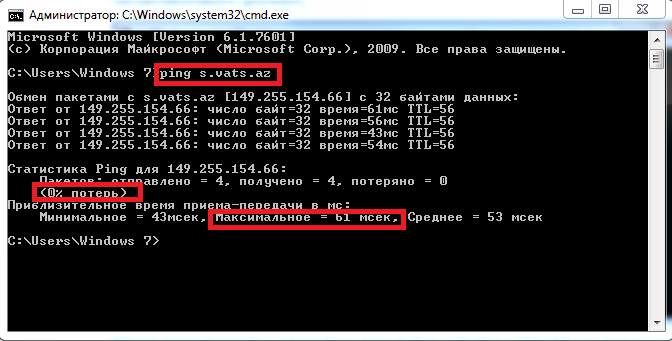
Ekran görüntüsündən göründüyü kimi bütün paketlər çatdırıldı və geri cavab alındı, rabitə itkisi yoxdur, ortalama cavab 53ms təşkil edir. Sizin şəbəkənizdə bu rəqəm 61ms civarında ola bilər.
Tracert - Bu şəbəkələrdə məlumat paketlərinin hərəkətini izləmək üçün hazırlanmış bir utilitdir.
Tracert əmri Sizin avadanlıqla VirtualATS serverinədək şəbəkənin hansı hissəsində məlumatların çatdırılmasında problem olduğunu müəyyən etməyə imkan verir.
Addım 1. Əmr sətrini işə salın. (Başlat > İşlət > "cmd" yazın> Ok)
Addım 2. Görünən qara pəncərədə tracert s.vats.az əmrini yazın və Enter düyməsini basın, yoxlamanın tamamlanmasını gözləyin, iş tamamlandı mesajı görünəcək.
Rabitə keyfiyyətinin itirilmədiyi bir nümunə:
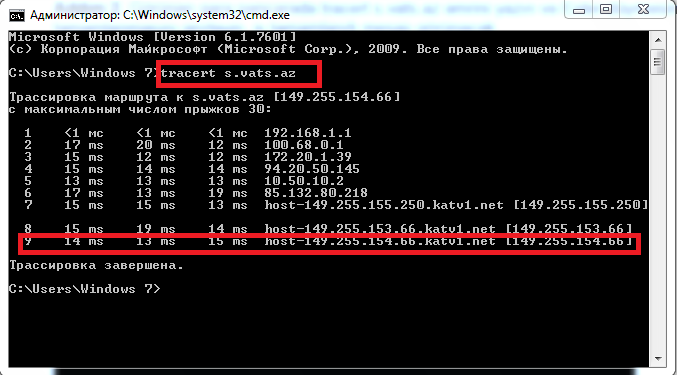
İndi kompüterinizdən VirtualATS serverinə hansı yol ilə əlaqə qurulduğunu aydın görə bilərsiniz.
WinMTR-dən istifadə edərək problemlərin müəyyən edilməsi üçün təlimat:
Bunun üçün sizə WinMTR proqramını yükləmək lazımdır. Arxivi açın, tətbiqi üç dəfə işlədin və sonra aşağıdakı addımları yerinə yetirin:
Addım 1. Birinci pəncərədə "Host" sahəsinə s.vats.az daxil edin.
Addım 2. İkinci pəncərədə "Host" sahəsinə www.aztv.az daxil edin.
Addım 3. Üçüncü pəncərədə "Host" sahəsinə 8.8.8.8 daxil edin.
Addım 4. Ünvanın əvvəlində və sonunda boşluq olmadığından əmin olun və bundan sonra proqramın hər bir pəncərəsində "Start" (Başlat) düyməsini basın
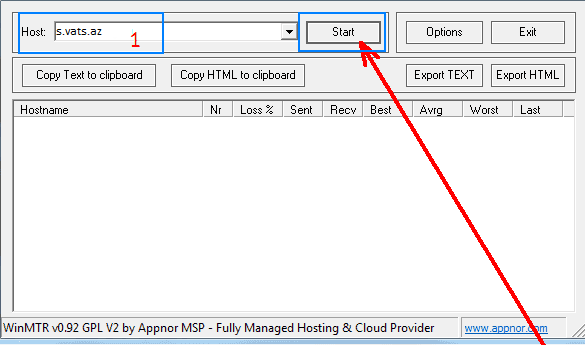
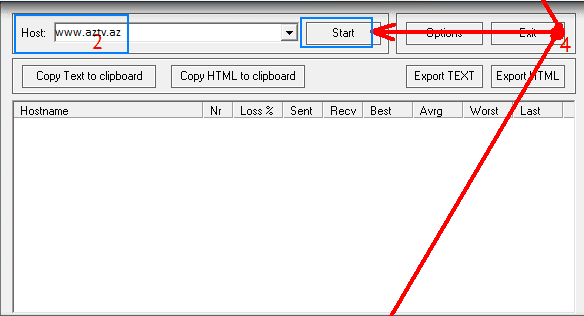
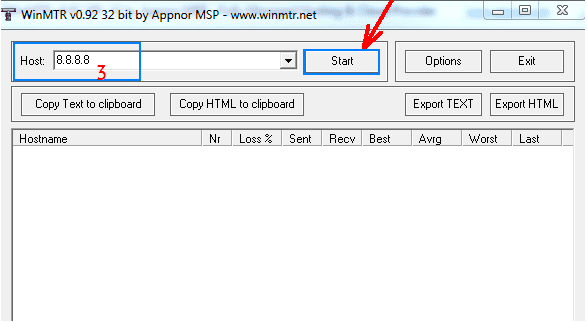
Addım 5. "Göndərildi" sütununda 2-3 min paketin toplandığı anı gözləyin;
Addım 6. Hər pəncərədə "Stop" və "Mətni ixrac et" düyməsini klikləyin.
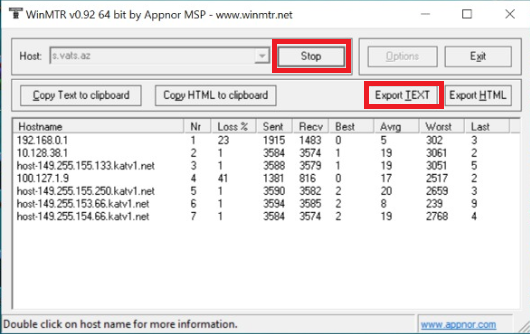
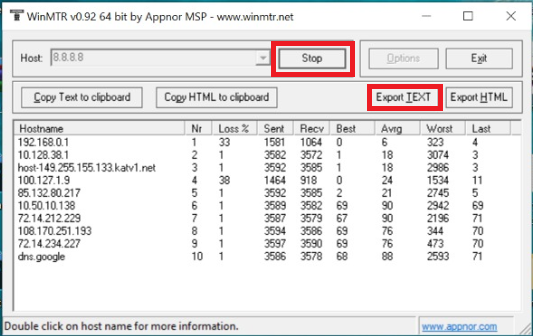
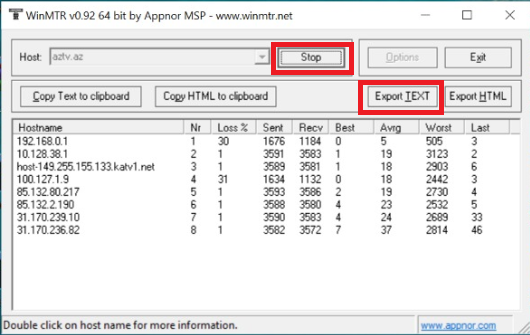
Addım 7. Alınan 3 faylı kompüterinizin rahat olan bir yerinə yazın.
Addım 8. Saxlanılan məlumatları və yaranan problemi ümumi yazılı izah edərək müştəri portalında sorğu yaradaraq və ya support@azerizone.net elektron poçtuna göndərin.